Phần mềm Tắt phím , đổi phím bất kì
Link Tải Về :
https://drive.google.com/file/d/1Md0Fv4UjQatcb3zbQFMJfSVOxSPsf9sC/view?usp=share_link
HƯỚNG DẪN SỬ DỤNG
- Chọn ADD để chọn phím cần tắt
Bấm Write To Registry để Hoàn thành.. Khởi động lại máy để thực hiện quá trình...
Ok khởi động xong là hoàn thành ......Cực kì dễ dàng ngay học sinh cấp 1 có thể làm được theo các bước trên...
SharpKeys cho phép người dùng ánh xạ lại các phím hiện có trên bàn phím thành bất kỳ phím nào khác mình muốn. Ngoài các chức năng chính hiển thị, nó cũng cung cấp một số chức năng ẩn nhưng hữu ích như:
Turn Off Key: Tính năng này sẽ loại bỏ tất cả các chức năng của một phím và nó chỉ hoạt động như một phím giả, sẽ không tạo ra kết quả gì khi nhấn.
App Keys: Cho phép người dùng lập trình bất kỳ phím nào trên bàn phím để mở và hiển thị một ứng dụng. Các ứng dụng hiện tại có thể mở là Calculator, Mail, My Computer và Messenger.
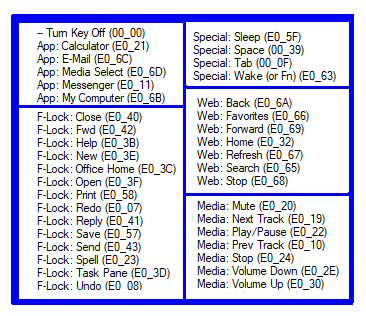
F-Lock Keys: Bộ chức năng này cung cấp các tùy chọn để viết như Open (mở), Save (lưu), Print (in), Spell (đánh vần), Redo/Undo (thực hiện lại/hoàn tác) và nhiều tùy chọn khác.
Special Keys: Cung cấp các tùy chọn Sleep và Wake bằng cách nhấn một nút trên bàn phím.
Web Keys: Hoạt động khi bạn đang duyệt hoặc lướt web trực tuyến. Tất cả các chức năng sẽ hoạt động trên một trình duyệt như Home Page và Refresh.
Media Buttons: Các nút này sẽ chỉ hoạt động nếu trình phát media đang hoạt động và đang chạy trên máy tính. Bạn có thể tắt âm thanh chỉ bằng cách nhấn một phím trên bàn phím.
Những phím nào có thể được ánh xạ lại bằng Sharpkeys
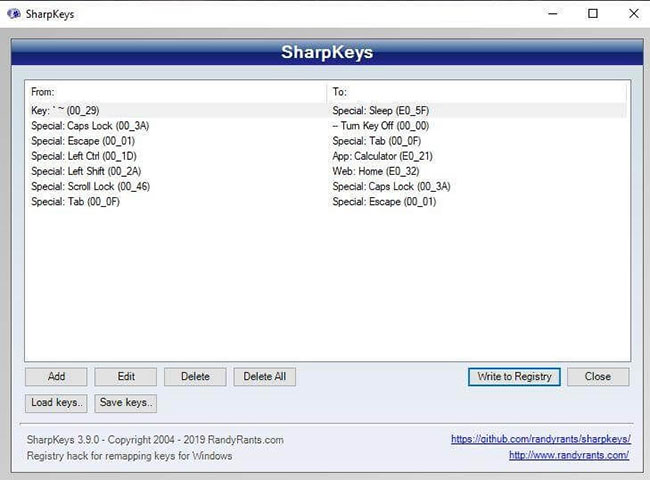
Bạn có thể sửa lại tất cả hơn 100 phím trên bàn phím của mình, bao gồm cả các phím đa phương tiện, nghĩa là nếu bàn phím của bạn có các nút bổ sung như Play, Stop, Next, v.v...
Làm thế nào để khôi phục các phím về mặc định bằng Sharpkeys?
Một tính năng quan trọng của SharpKeys là nó hiển thị tất cả các phím được ánh xạ lại trên máy tính của bạn. Nếu bạn muốn đảo ngược các thay đổi hoặc khôi phục tất cả những chức năng chính về mặc định, hãy nhấn nút Delete All và bạn sẽ nhận được lời nhắc như hình dưới đây:

Nhấn nút Write to Registry để cập nhật registry và bàn phím sẽ được khôi phục về cài đặt ban đầu sau khi khởi động lại.
Lưu ý: Sử dụng phương pháp này để xóa phím bạn muốn khôi phục và sau khi bạn ghi nó vào registry, hãy khởi động lại máy tính. Không sử dụng phương pháp bỏ ánh xạ các phím riêng lẻ.
Xem thêm:

 20TS
20TS BOE
BOE LH
LH 19UCL
19UCL 20TY
20TY 20TYN
20TYN OTW
OTW


